电脑桌面是我们日常使用电脑时最常接触到的界面之一,然而有时桌面会出现各种异常情况,如图标乱序、消失、无法点击等。这些问题不仅影响我们的使用体验,还可能导致我们无法快速找到需要的文件和程序。本文将介绍一些常见的方法和技巧,帮助大家恢复电脑桌面的正常状态。
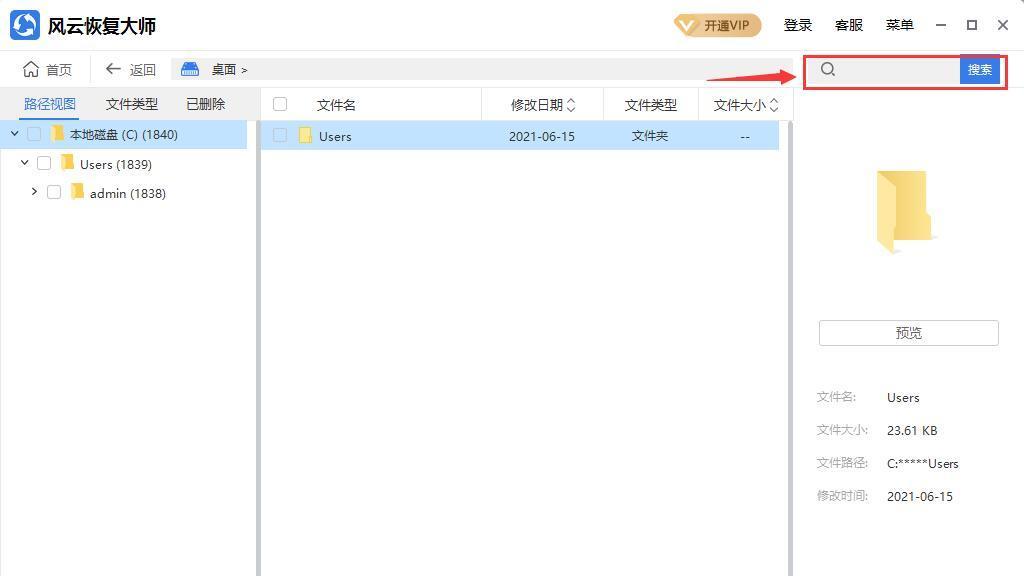
一:重启电脑
重启电脑是解决桌面异常问题的第一步,有时候一些临时性的问题可以通过重启来解决。点击“开始”按钮,选择“重新启动”或“关机”后再重新开机即可。
二:检查图标排序方式
有时候桌面图标乱序的问题是由于图标排序方式设置错误导致的。右键点击桌面空白处,选择“查看”,确保“自动排列图标”和“对齐图标到网格”选项是勾选状态。
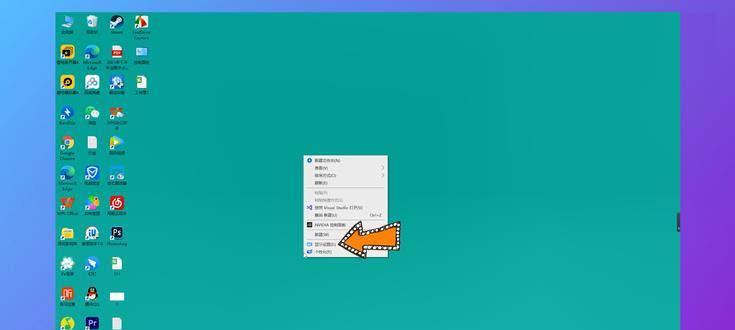
三:恢复缺失的图标
如果桌面上的某些图标突然消失了,可以通过以下方法进行恢复。在桌面空白处右键点击,选择“个性化”,然后点击“更改桌面图标”。在弹出的窗口中,勾选需要显示的图标,最后点击“应用”按钮即可。
四:重新创建快捷方式
有时候图标无法点击可能是由于对应的程序或文件被删除或移动了位置。在这种情况下,可以尝试重新创建快捷方式。找到对应的程序或文件,右键点击,选择“发送到”-“桌面(快捷方式)”。
五:检查病毒和恶意软件
一些病毒和恶意软件可能会导致桌面异常,如隐藏图标、锁定桌面等。运行杀毒软件进行全盘扫描,清理系统中的恶意软件。
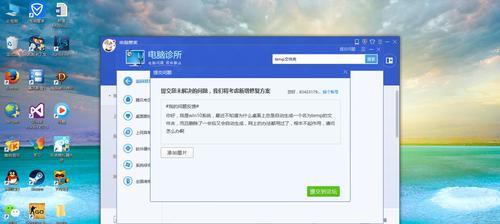
六:修复系统文件
如果电脑系统文件损坏可能导致桌面异常,可以通过运行系统自带的“系统文件检查工具”来修复。打开命令提示符窗口,输入“sfc/scannow”命令并按下回车键,等待系统检查和修复文件。
七:更改显示设置
有时候桌面图标变小或者偏移是由于显示设置错误造成的。右键点击桌面空白处,选择“显示设置”,调整分辨率、缩放比例或屏幕布局,使之符合自己的需求。
八:更新显卡驱动程序
显卡驱动程序是保证显示正常的重要组成部分,如果显卡驱动程序过旧或损坏,也可能导致桌面异常。可以前往显卡官方网站下载最新的驱动程序,并进行安装和更新。
九:修复系统注册表
系统注册表是电脑运行的核心组件,如果注册表出现错误可能导致桌面异常。可以使用系统自带的“注册表编辑器”来修复。打开运行窗口(Win+R),输入“regedit”并按下回车键,找到“HKEY_CURRENT_USER\Software\Microsoft\Windows\CurrentVersion\Policies\Explorer”路径,在右侧窗口中删除“NoDesktop”键值或将其数值设为0。
十:清理桌面
桌面上过多的图标和文件会导致混乱和卡顿,也容易引发桌面异常。定期清理桌面,只保留常用的图标和文件。
十一:恢复系统备份
如果以上方法都无法解决问题,还可以尝试恢复最近的系统备份。打开系统还原工具,选择合适的备份点进行恢复。
十二:升级操作系统
如果电脑操作系统过旧,也可能出现桌面异常的问题。考虑升级到最新版本的操作系统,以获得更好的兼容性和稳定性。
十三:咨询专业技术人员
如果以上方法都无法解决问题,建议咨询专业的技术人员,他们可能具备更深入的了解和解决方案。
十四:备份重要数据
在进行任何修复和操作之前,务必备份重要数据,以防操作失误或出现意外情况导致数据丢失。
十五:
通过本文介绍的方法和技巧,相信大家能够解决电脑桌面异常的问题,并恢复到正常状态。及时采取措施,保持良好的电脑维护习惯,可以减少桌面异常的发生频率,提高工作效率和使用体验。


